Windows 11의 Windows 업데이트 문제 해결사를 사용하면 Windows 업데이트가 시작 시 오류를 반환하는지, 전혀 실행되지 않는지 등 Windows 업데이트와 관련된 문제를 자동으로 해결할 수 있습니다.
가장 일반적인 문제 중 하나는 진단의 초기화 단계에서 멈춰서 함수가 아무것도 찾을 수 없다는 것입니다.
사용자가 불평하는 다른 일반적인 문제로는 문제 해결 오류, Bit 서비스 시작 또는 전혀 작동하지 않는 문제 등이 있습니다. 문제 해결 서비스 등록도 손실되거나 손상될 수 있습니다.
Windows 운영 체제를 정기적으로 업데이트해야 하는 이유를 이해한 후 당면한 문제를 해결하는 방법을 알려 드리겠습니다.
Windows를 업데이트하는 것이 왜 중요한가요?
컴퓨터 화면에서 짜증나는 팝업 알림을 본 적이 있을 것입니다. 애플리케이션과 드라이버가 만료되면 지속적인 알림을 받게 됩니다. 당신이 중요한 일을 하고 있을 때, 그들은 항상 추악한 머리를 치켜세우고 당신의 단점을 상기시키는 경향이 있습니다.
따라서 지침을 따르고 컴퓨터를 최신 상태로 유지해야 합니다. Windows XP가 아직 설치되어 있는 경우와 같이 컴퓨터가 느리게 실행되는 경우 최신 운영 체제로 업그레이드해야 할 수도 있습니다.
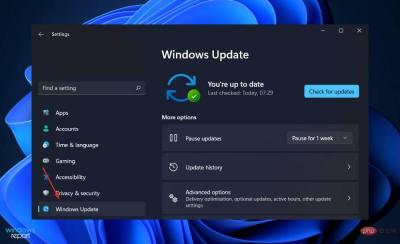
사실 해커가 시스템의 결함을 악용하는 것을 방지하여 컴퓨터를 더욱 안전하게 만들도록 설계되었습니다. 해커가 컴퓨터에 침입하여 맬웨어를 설치하고 중요한 파일을 삭제할 수 있도록 하는 코딩을 수정할 수도 있습니다.
이 메시지를 무시하면 프로그램을 업데이트할 시간이 없어 현재 진행 중인 모든 프로젝트가 위험해질 수 있습니다. 업데이트 설치의 가장 큰 장점 중 하나는 버튼을 누르는 것만큼 쉽고, 모든 것이 올바르게 설정되어 있으면 그렇게 할 필요조차 없다는 것입니다.
업데이트를 자동으로 설치하도록 컴퓨터를 설정할 수 있습니다. "Start" 버튼을 클릭한 다음 "제어판"을 클릭하여 Windows PC를 시작하세요. 자동 업데이트는 드롭다운 메뉴에서 선택하고 자동으로 설정해야 합니다.
Microsoft는 몇 년마다 새로운 운영 체제를 생산하며 최신 상태를 유지하는 데 도움이 됩니다. 컴퓨터의 운영 체제를 업그레이드하면 혁신적인 최신 프로그램과 호환되는지 확인할 수 있습니다.
Windows 11에서 Windows 업데이트 문제 해결을 해결하는 방법은 무엇입니까?
1. PC 다시 시작
컴퓨터 전문가에게 Windows 컴퓨터에 발생한 문제를 해결하는 방법을 묻는다면 먼저 컴퓨터를 다시 시작해 볼 것인지 물어볼 것입니다.
이 방법이 깔끔한 해결책처럼 보일 수도 있지만 대부분의 경우 컴퓨터를 다시 시작하면 실제로 다양한 문제를 해결할 수 있습니다.
이 솔루션은 Windows 기반 컴퓨터에만 국한되지 않고 휴대폰을 포함한 다양한 컴퓨팅 장치에서 작동한다는 점을 명심하세요.
무선 라우터, iPad, Android 휴대폰, 소프트웨어를 포함한 기타 장치를 재설정해 보세요. 또한 프로그램을 닫았다가 다시 열어보세요.
결국 응답은 컴퓨터를 재설정하면 발생했을 수 있는 모든 결함을 포함하여 소프트웨어의 현재 상태가 지워지고 처음부터 다시 시작할 수 있다는 것입니다.
깨끗한 상태에서 시작하는 과정은 발생할 수 있는 문제를 식별하고 해결하는 과정보다 시간이 덜 걸리고 더 효과적이며, 경우에 따라 먼저 깨끗한 상태에서 시작하지 않으면 문제가 해결되지 않을 수도 있습니다. .
2. sfc
- 실행 Windows + S 키를 눌러 검색창을 열고 cmd를 입력한 후 가장 관련 있는 결과를 마우스 오른쪽 버튼으로 클릭하여 관리자 권한으로 실행하세요.

- 다음 명령을 입력하거나 붙여넣고 Enter를 누르세요:
<code><strong>sfc /scannow</strong>
完成等待过程完成后重新启动计算机(这可能需要一些时间)。
3.运行DISM
- 按 Windows + S 键打开 搜索 栏,然后键入 cmd,然后右键单击最相关的结果以管理员身份运行它。

- 键入或粘贴以下命令并 Enter 在每个命令后按:
<strong>DISM /online /Cleanup-Image / ScanHealthDISM /Online /Cleanup-Image /RestoreHealth</strong>sfc /scannow

완료 프로세스가 완료될 때까지 기다린 후 컴퓨터를 다시 시작하세요(시간이 걸릴 수 있음).
3. DISM 실행
🎜🎜 🎜Windows🎜 + 🎜S🎜 키를 눌러 검색 창을 열고 🎜cmd🎜를 입력한 다음 가장 관련 있는 결과를 마우스 오른쪽 버튼으로 클릭하여 관리자로 실행하세요. 🎜🎜🎜다음 명령을 입력하거나 붙여넣고 각 명령 다음에 🎜Enter🎜를 누르세요.🎜DISM /online /Cleanup-Image / ScanHealthDISM /Online /Cleanup-Image /RestoreHealth🎜🎜🎜🎜🎜Relax And 전체 프로세스가 완료될 때까지 참을성 있게 기다리십시오. 이 프로세스는 최대 10분 정도 걸릴 수 있다는 점을 기억하는 것이 중요합니다. 🎜🎜이 단계를 완료한 후 컴퓨터를 다시 시작하여 수정 사항이 적용되었는지 확인하세요. 🎜4. 드라이버 업데이트
- Windows + I 키를 눌러 설정 앱을 연 다음 왼쪽 패널에서 업데이트 및 보안을 클릭하고 오른쪽에서 고급 옵션을 클릭하세요.

- 추가 옵션 섹션이 나올 때까지 아래로 스크롤하고 선택적 업데이트를 클릭하세요.

- 이제 드라이버 업데이트 옵션을 클릭하고 제공된 모든 드라이버 업데이트를 선택한 다음 마지막으로 다운로드 및 설치 버튼을 클릭하세요.

PC 소프트웨어를 업데이트하는 것이 왜 중요한가요?
해커는 시스템을 손상시킬 수 있는 보안 취약점(소프트웨어 취약점이라고도 함)을 찾습니다.
소프트웨어 취약점은 개발자가 발견한 소프트웨어 프로그램이나 운영 체제의 보안 결함 또는 허점입니다.
해커는 문제의 결함을 대상으로 하는 코드를 구체적으로 작성하여 이 결함을 악용할 수 있습니다. 악성코드는 유해한 소프트웨어의 약자로 코드를 묶는 데 사용됩니다.
드물게 악성 웹사이트를 방문하거나, 감염된 이메일을 읽거나, 감염된 게임을 플레이하는 경우와 같이 사용자가 알지 못하거나 동의하지 않고도 취약점이 컴퓨터를 감염시킬 수 있습니다.

기기에 많은 서류와 개인 정보가 저장되어 있을 가능성이 높습니다. 사이버 범죄자는 이메일부터 은행 계좌 정보까지 모든 것을 포함할 수 있는 개인 식별 정보에 관심이 있습니다.
즉, 그들은 이를 사용하여 귀하의 이름으로 범죄를 저지를 수도 있고, 다크 웹에서 판매하여 다른 사람이 귀하의 이름으로 범죄를 저지를 수 있도록 할 수도 있습니다. 귀하가 랜섬웨어 공격의 피해자인 경우 귀하의 데이터가 암호화될 수 있습니다.
암호화 키를 복구하려면 몸값을 지불해야 할 수도 있습니다. 또는 몸값을 지불하고 돈을 돌려받지 못할 수도 있습니다.
사이버 보안은 대부분 사용자에 관한 것이지만 고려해야 할 다른 사항도 있습니다. 장치가 바이러스에 감염된 경우 친구, 가족, 회사 연락처에 바이러스가 퍼질 위험이 있습니다. 이러한 이유로 소프트웨어와 시스템을 최신 상태로 유지해야 합니다.
위 내용은 Windows 11에서 Windows 업데이트 문제 해결을 해결하는 방법의 상세 내용입니다. 자세한 내용은 PHP 중국어 웹사이트의 기타 관련 기사를 참조하세요!

핫 AI 도구

Undresser.AI Undress
사실적인 누드 사진을 만들기 위한 AI 기반 앱

AI Clothes Remover
사진에서 옷을 제거하는 온라인 AI 도구입니다.

Undress AI Tool
무료로 이미지를 벗다

Clothoff.io
AI 옷 제거제

AI Hentai Generator
AI Hentai를 무료로 생성하십시오.

인기 기사

뜨거운 도구

SecList
SecLists는 최고의 보안 테스터의 동반자입니다. 보안 평가 시 자주 사용되는 다양한 유형의 목록을 한 곳에 모아 놓은 것입니다. SecLists는 보안 테스터에게 필요할 수 있는 모든 목록을 편리하게 제공하여 보안 테스트를 더욱 효율적이고 생산적으로 만드는 데 도움이 됩니다. 목록 유형에는 사용자 이름, 비밀번호, URL, 퍼징 페이로드, 민감한 데이터 패턴, 웹 셸 등이 포함됩니다. 테스터는 이 저장소를 새로운 테스트 시스템으로 간단히 가져올 수 있으며 필요한 모든 유형의 목록에 액세스할 수 있습니다.

WebStorm Mac 버전
유용한 JavaScript 개발 도구

mPDF
mPDF는 UTF-8로 인코딩된 HTML에서 PDF 파일을 생성할 수 있는 PHP 라이브러리입니다. 원저자인 Ian Back은 자신의 웹 사이트에서 "즉시" PDF 파일을 출력하고 다양한 언어를 처리하기 위해 mPDF를 작성했습니다. HTML2FPDF와 같은 원본 스크립트보다 유니코드 글꼴을 사용할 때 속도가 느리고 더 큰 파일을 생성하지만 CSS 스타일 등을 지원하고 많은 개선 사항이 있습니다. RTL(아랍어, 히브리어), CJK(중국어, 일본어, 한국어)를 포함한 거의 모든 언어를 지원합니다. 중첩된 블록 수준 요소(예: P, DIV)를 지원합니다.

VSCode Windows 64비트 다운로드
Microsoft에서 출시한 강력한 무료 IDE 편집기

DVWA
DVWA(Damn Vulnerable Web App)는 매우 취약한 PHP/MySQL 웹 애플리케이션입니다. 주요 목표는 보안 전문가가 법적 환경에서 자신의 기술과 도구를 테스트하고, 웹 개발자가 웹 응용 프로그램 보안 프로세스를 더 잘 이해할 수 있도록 돕고, 교사/학생이 교실 환경 웹 응용 프로그램에서 가르치고 배울 수 있도록 돕는 것입니다. 보안. DVWA의 목표는 다양한 난이도의 간단하고 간단한 인터페이스를 통해 가장 일반적인 웹 취약점 중 일부를 연습하는 것입니다. 이 소프트웨어는












